在前面篇幅有提到最最最基本,並且堪稱「起手式」,以及commit番外篇vi模式。
git init (init 其實是initializa:初始化)
git add . (加到暫存區存擋,ps點前面要一個空格唷!)
git commit -m "" (留下訊息Message、備註為何標記等等)
我們再來看看其他,好用一直用的指令吧
可能會有點枯燥乏味
就當作下咒語好了,有趣一點
木之本櫻吶喊:git ~~~~~merge
只要你不尷尬,尷尬的就是別人
git status
查詢現在這個⽬錄的「工作區狀態」
舉例來說:
這就是查看
Hmmm小櫻沒有查看卡牌功能 不過Git圈內也不會看到神奇寶貝XD
看的是你辛苦打造的檔案狀態啦
commit 乾淨就會像下圖,可以對照兩張圖
若有更動檔案刪除或修改都可以查看到,紅色字代表你尚未add & commit

git log(大量訊息偏細節)
檢視之前發生過什麼事,歷史記錄顯示方式為新到舊。
顯示詳細資料,如每筆提交的 SHA-1 校驗碼、作者及email、
寫入日期以及commit訊息。
(要離開git log 畫面按Q即可。)

想要更快速精確地找出搜尋的項目,可以試試以下幾種指令
可以說是git log延伸用法
git log --oneline
顯示較精簡的資訊,oneline 顯示第一行,
也就是原來git log的資訊簡化濃縮成一行
可以一目了然整個commit訊息

HEAD 是什麼呢?它存在的意義?
就像是所屬位置,或者說「記者現在位於......」
當然要知道“你在哪”才能去做時空切換去你要的地方
that's all
接下來就來說說如何做切換吧
git branch (查詢目前有的分支)
這樣單單只是查看有什麼分支git branch
branch 除了“分支”稱呼之外,也會聽到前輩稱呼branch為貼紙、標籤等等
星號 如下圖標示*,代表您現在所在位置,就是上面提到的HEAD!!!!!
剛好有正在開發的專案,貼上我在終端機召喚git branch有圖有真相
星號就是所在位置“HEAD”
連同 Git Graph圖示一起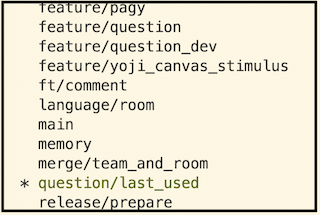
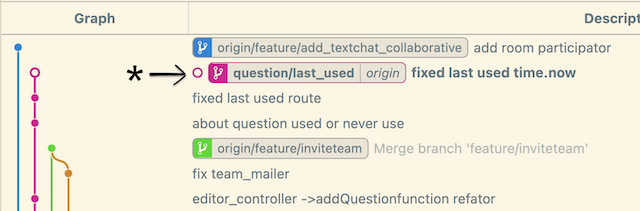
至於上圖批哩啪拉,顯示了專案中很多branch(分支),
實際開發就會像這樣,有很多分支,是非常正常合理的
避免互相打架之外,同時分門別類功能,
Hmmmm來點圖示感覺比較不抽象
先來說說開分支咒語
git branch NAME (開分支)
或者這樣說好了,這張標籤貼紙是開分支的引路人,
並且他是可以到處走動,到處駐守。
所以說,要生出一個新分支必須給予引路人姓名(貼紙大大) 就會成功產出一條新道路,
起手式就是git branch NAME
ex: $ git branch feature/canvasfeature/canvas 這是我的貼紙名稱
順帶一提,此分支是開發某項功能,所以我就會標示feature/canvas
(算是一個在功能上廣泛的命名,功能/功能名-> feature/canvas )
不知道下面這方式好不好懂,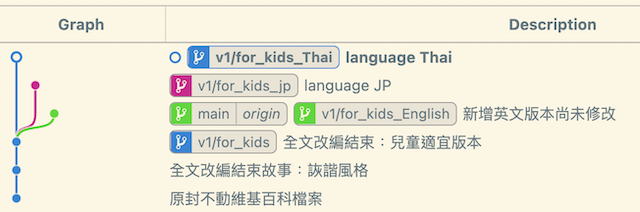
用一個比較沒有技術的方式舉例好了
以某狀態為基底來開發出去
開了三種版本XD
大概就像這樣
(完蛋好像有點潦草,我之後再來修正舉例好了QAQ)
git branch -d NAME (刪分支)
摁對,就醬 沒事簡單啦
刪除 -> delete -> d 滿直覺給過
等等!我居然在branch下了好多敘述,可見我當初有多障礙,現在才會很多想說的XD
先這樣,地震太多的一天都暈了
